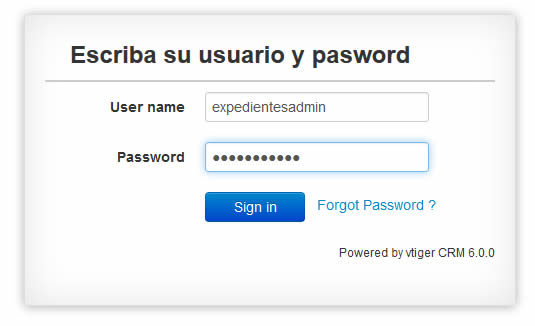
Primer Paso.
- Debe entrar con el usuario específico para administrar procesos (NO ADMINISTRADOR)
- En caso de olvidar el pasword, puede usar el botón: Olvide mi pasword, el sistema le enviara su nuevo pasword a su correo electrónico.
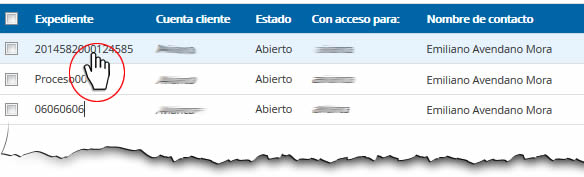
Segundo Paso.
- Dar click en el numero de expediente o proceso al que le va a cargar el documento.

- En el nuevo formulario dar click en el botón Agregar del recuadro Documentos.
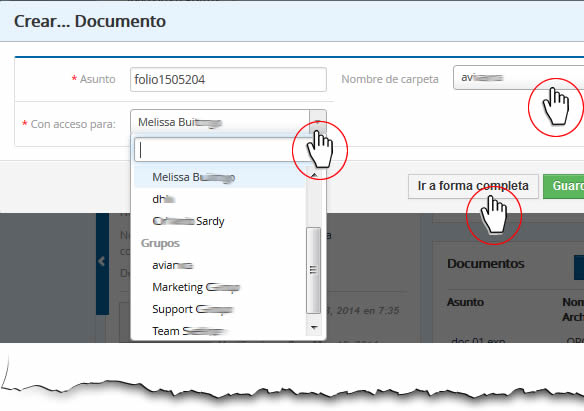
- En el campo Asunto escribir el nombre o titulo del documento.
- En el campo Nombre de la carpeta seleccionar la carpeda predefinida para ese cliente. Si no se ha creado la carpeta, entonces es el momento de crear una carpeta para almacenar todos los documentos de ese cliente.
- En el campo Con acceso para se selecciona el Grupo de usuarios que tendrán acceso a este documento.
Importante: Si en vez del grupo selecciona solo un usuario, ni siquiera usted como administrador de procesos tendrá acceso al mismo, solamente ese usuario. Por eso es importante que seleccione el grupo en vez de un usuario.
- Luego dar click en el botón Ir a la forma completa.
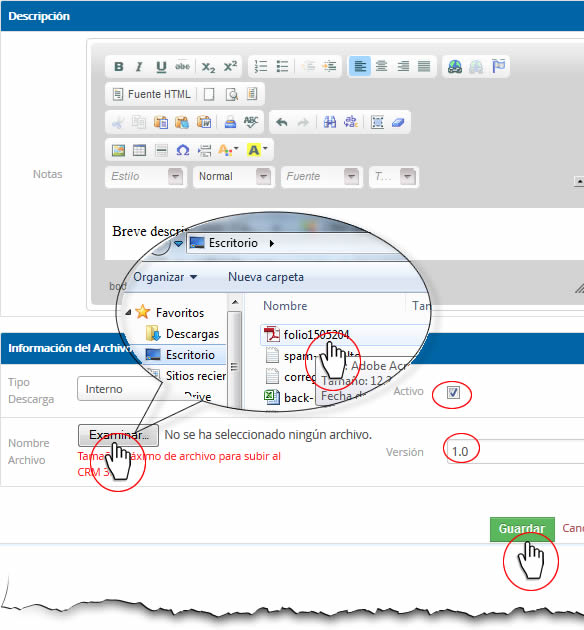
- En el campo Notas. Opcionalmente se sugiere escribir un breve parrafo con la descripción del documento.
- Dar click en el botón Examinar. Este abre una ventana que le permite navegar en su computador para que ubique el documento que va a subir. Es recomendable que el documento no pese mas de 3 Megabytes. Se pueden subir cualquier formato de documentos: Excel, Word, PDF, Imagenes, etc.
- En el campo Ir a la forma completa.
- Activar el documento para que sea visible. Esto se hace dando click en el cuadrito Activo.
- Opcionalmente si se quiere manejar un historial de distintas versiones del documento, se usa el campo Versión.
- Finalmente dar click en el botón Guardar.
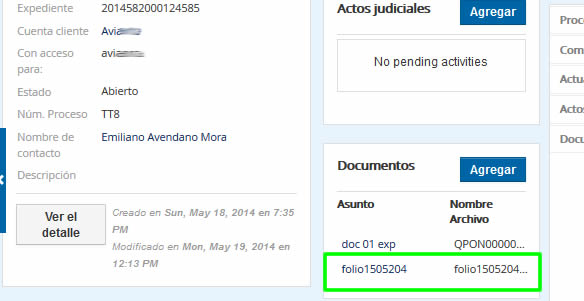
- Al agregar un nuevo documento a un expediente, este se visualiza en la lista de documentos como se ver en el recuadro verde.






